《無碼英雄》Sideloadly安装
发布时间:2024-11-07 10:49:44苹果IPA安裝流程
安装前准备工作:
* 建议使用WIN10 以上安装
* 安装苹果 iTunes 下载位置 (MAC版无须安装)
* 下载对应版本 Sideloadly 。
*【無碼英雄】IPA档案 下载位置
1. 开始安装
下载并安装Sideloadly,完成安装后,会在桌面看到Sideloadly ICON图示。

2. 将IPHONE 连接上电脑后,确认PC是否正常连结IPHONE,可以打开iTunes 工具看到左上角显示一个手机小图,可以点击就代表已经与电脑连接。
这时就可以把iTunes完全关闭了 (确认WIN工具列右下角也要完全关闭iTunes)
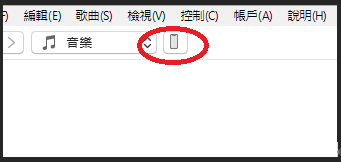
3. 打开Sideloadly,连接您的iDevice,此时iDevice栏位会显示出您的装置名称。
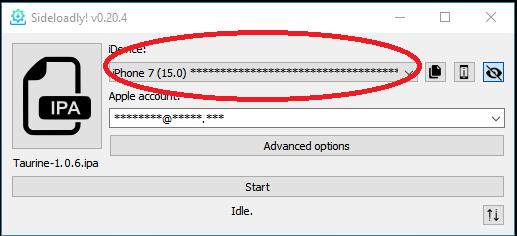
4.确认侦测到您的IPHONE后,就可以在下图处,输入你的IPHONE苹果帐号
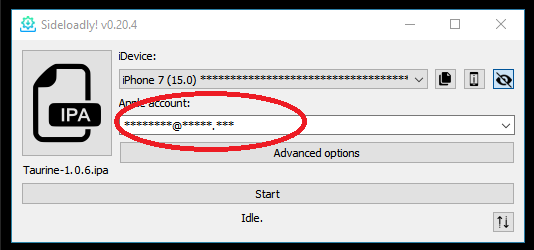
※这边推荐你去申请一个IPHONE苹果ID小号,不要用原本常用登入的ID帐号使用。
5. 点击左方IPA图示,选择您要安装之IPA档案,或直接拖曳该IPA档案至IPA图示处。
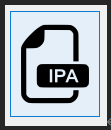
6. 點擊"Start",並輸入您的Apple帳號之密碼 后,工具就开始导入安装 IPA到手机内了。
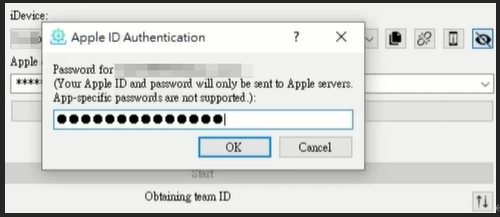
7. 如果Sideloadly 出现 讯息 卡在
Action required: LOCKDOWN_E_PAIRING_DIALOG_RESPONSE_PENDING
代表,你没有将IPHONE授权该PC "信任",请打开IPHONE萤幕按下信任。
8. 如果您的IPHONE 苹果ID登入有使用二阶段验证,可会卡在输入密码画面 (可以在手机萤幕上操作后,输入二阶密码,验证完毕)
建议使用小号ID避免此问题。
这时候Sideloadly 就会开始跑安装
通常资讯框出现这样就表示安装完成
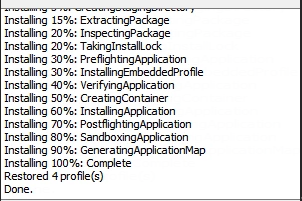
9. 此时安装完毕后,滑开IPHONE萤幕,找到设定->一般->描述档与装置管理
点进去后,找到你刚刚登入的 信箱帐号名称,点击该帐号名称后 -> 点击 ->信任
这时候回到IPHONE桌面可以看到,刚刚导入安装的APP 图示,点击后就可以开始使用
注意:对于免费的 Apple Developer 帐户,您需要每 7 天重复一次此过程
10. 此时安装完毕后,滑开IPHONE萤幕,找到设定->一般->描述档与装置管理
点进去后,找到你刚刚登入的 信箱帐号名称,点击该帐号名称后 -> 点击 ->信任
这时候回到IPHONE桌面可以看到,刚刚导入安装的APP 图示,点击后就可以开始使用
注意:对于免费的 Apple Developer 帐户,您需要每 7 天重复一次此过程
11. 系统若出现「需要开发者模式」,请至设定 -> 隐私权与安全性 -> 安全性-开发者模式,点击开启并重启装置后即可使用APP。
![5BK~)VY69]ATJ86`F)KD15V.png 5BK~)VY69]ATJ86`F)KD15V.png](https://www.jsgame.cc/data/upload/ueditor/20230710/64abcd8a5396d.png)
![)1MHIC)_XW%9G]S~4{8@AQ9.png )1MHIC)_XW%9G]S~4{8@AQ9.png](https://www.jsgame.cc/data/upload/ueditor/20230710/64abcd987e973.png)
上一篇:《無碼英雄》回报客服


